
Mxplayer无广告
大小:23MB 时间:2025/7/29 17:16:16
版本:1.41.16 类别:图像影音
开发商:InShotInc.
Mxplayer无广告是一款非常受欢迎的多媒体播放器应用,支持多种格式的视频和音频文件。它具有强大的解码能力,能够流畅播放高清视频,同时还支持字幕、音轨切换等功能。Mxplayer的界面简洁易用,操作方便,用户可以根据自己的喜好调整播放速度、亮度、音量等参数。此外,Mxplayer还具有网络流媒体播放功能,可以在线播放网络视频,满足了用户的多样化需求。总的来说,Mxplayer是一款功能强大、性能优越的多媒体播放器应用。
去广告、去除谷歌统计,去除多余权限、无用代码,轻松看片!
Mxplayer使用教程
1、从本站下载安装至手机,打开app,点击图示位置

2、点击“设置”

3、点击“解码器”

4、将“硬件解码器+(本地)”打开

5、勾选后点击左上角退出即可

使用方法
更新时间:2025/7/29
首次进入MX播放器时,即便手机SD卡中有视频文件也不会显示,因为我们还没有设置媒体文件夹。点击菜单键选择设置-视频目录,选中文件夹后回到主界面按右上的“刷新”按钮即可。

视频文件的分辨率几乎都与手机屏幕分辨率不同,因此恰当的匹配视频的显示比例是取得良好播放效果的前提。点击播放界面右下角的比例调节按钮,可以在适应、拉伸、剪裁和100%四种模式间循环切换,一般使用适应模式就好。

常见的视频格式如AVI、WMV等支持硬件解码,而RMVB、MOV等格式则只能使用软件解码。不同的解码方式在视频画面和播放速度上是有比较明显的区别的。点击屏幕右上的“SW”键可以设置解码模式。
不过不要以为硬件解码效果就一定好过软件解码,以小编找的一个AVI为例,当使用硬件解码时画面的马赛克和杂色十分严重,几乎看不清,而软件解码的效果则要好上很多。

播放过程中点击菜单键会弹出操作菜单,在“显示”一项中包含了常用的显示设置。如屏幕方向、触摸动作和屏幕显示信息等。用户还可以设置跳转时间间隔及拖动支持的操作。

点击屏幕左下角的“锁定”按钮,可以锁定屏幕和功能键。此时只有主页键会响应用户的操作,可以有效的避免误操作。点击屏幕右上的解锁按钮可以解除锁定。
怎么使用?
更新时间:2025/7/29
1、下载安装mxplayer去广告版,运行软件,软件界面简洁,想要更改各种设计可以点击左上角的“?”图标。
2、进入下图情况,您可以根据自己需求调整您想要调整的内容。
3、还可以点击程序设置,设置字幕、音频、解码方式等内容。
4、或者直接播放视频在里面设置也是可以的。
字幕设置教程
更新时间:2025/7/29
1、下载并安装好之后,打开软件,选择喜欢的视频,点击下图这个图标;

2、然后点击自定义;

3、就可以对字幕进行相应的设置。

这款软件是否支持多种视频格式?
更新时间:2025/7/29
是的,这款软件支持多种视频格式的播放,包括AVI、MP4、FLV、MKV、MOV等。
这款软件是否支持字幕?
更新时间:2025/7/29
是的,这款软件支持字幕功能,用户可以选择字幕文件并进行同步播放,以获得更好的观看体验。
这款软件是否支持高清视频播放?
更新时间:2025/7/29
是的,这款软件支持高清视频播放,并且还支持4K视频播放。
这款软件是否支持视频下载?
更新时间:2025/7/29
这款软件本身不支持视频下载,但是用户可以通过第三方下载工具下载视频,并使用这款软件进行播放。
怎样设置中文字幕
更新时间:2025/7/29
1、首先打开mxplayer播放器最新版,如下图,点击界面右上角的图标

2、打开如下图界面,选择设置选项,点击打开

3、选择字幕选项,点击打开

4、选择首选字幕语言选项,点击打开

5、然后滑动手机屏幕,点击勾选中文,然后点击下方的确定按钮

6、最后可以看到字幕已经设置成中文的了,到此,mxplayer播放器最新版设置中文字幕已经完成了。
Mxplayer打开时文件夹显示很慢怎么办?
这可能是由于扫描文件夹的时间。MX Player 扫描文件夹以建立文件夹/视频列表。默认情况下,它会扫描您设备上的整个文件夹,因此如果您的设备有很多文件夹,则可能需要很长时间。
要减少扫描时间,请在设置 > 列表 > 文件夹中设置您的实际媒体库文件夹。
或以下一种或多种情况:
设备包含过多的视频/音频文件。- 这是非常罕见的情况,但删除一些文件肯定会减少启动时间。
网络存储通过 CIFS 挂载到 Android 文件系统 - 在这种情况下,卸载或断开 CIFS 可能会减少启动时间。
SDCard 或内部存储器错误。这可能会导致读取速度极慢 - 在这种情况下,格式化和恢复 sdcard 和/或内部存储可以减少启动时间。
Mxplayer文件夹/视频列表中不显示任何文件
MX Player 将仅列出 SD 卡上的视频文件。如果您还没有这样做,请将视频文件复制到 SD 卡。
如果您知道视频文件确实存在但在列表中看不到它,请按右上角的“刷新”,MX Player 将搜索文件。
如果您仍然看不到视频文件,则文件可能被设置为隐藏。转到[设置]->[列表]并确保选中“显示隐藏的文件和文件夹”并且未选中“识别.nomedia”。更改设置后按“刷新”即可解决此问题。
/sdcard 不在配置文件之间共享,这意味着您不会看到使用其他配置文件创建或复制的文件。要查看这些文件,您需要返回创建或复制文件的原始配置文件。
Mxplayer文件或文件夹显示两次
这可以通过在设置 > 列表 > 文件夹中排除“/mnt/media_rw”来解决。
Mxplayer怎么播放局域网视频
MXPlayer不仅可以很好的播放手机本地的内容,还可以做到播放局域网中的视频内容,大家一定很好奇这个要怎么操作吧。
1、首先我们打开功能界面,然后在这里找到本地网络选项。

2、在这里点击加号按钮来添加服务器。

3、根据你自己同一个WiFi下的服务器或电脑来填写地址后点击连接。

4、如图所示这样我就可以用MX Player手机端来查看电脑端的视频了。

Mxplayer怎么看直播
MX Player还有一个很强大的功能就是可以进行串流,让你使用这个软件可以看直播。
1、首先自然是在功能中找到网络串流。

2、然后填入串流地址,这个需要你自己去找。我这里演示的是CCTV的直播串流地址。

3、点击确定后,稍稍缓冲一下就可以开始看了。

Mxplayer如何自定义字幕
1、在本站下载并安装好之后,打开软件,随便播放一个视频,点击下图这个图标;

2、然后点击自定义;

3、然后就可以对字幕进行相应的设置。(往下滑还可以设置)

Mxplayer如何设置视频循环播放
1、首先,点击【video playlist】;

2、然后创建新的播放列表,并把需要播放的视频放进去;

3、点开这个文件夹,然后点击下图这个按钮,列表中的视频就会循环播放。

Mxplayer如何设置小窗口播放
1、首先,随便打开一个视频,点击右下角的那个图标;

2、然后就可以进行小窗口播放;

3、可以把这个窗口放在任意位置;

4、点击“×”可以直接关闭视频;

5、点击下图这个按钮重新回到全屏播放。

Mxplayer如何添加本地音乐
1、首先,在本站下载并安装好之后,打开软件,点击【music】;

2、然后点击歌曲旁边的三个点;

3、可以添加至收藏或者添加到播放列表;

4、添加至播放列表的话,需要创建新的播放列表;

5、输入名称;

6、然后就可以在这里看见刚刚添加的音乐了。

更新时间:2024/4/7
v7.7.6
优化用户体验
1、硬件解码
拥有最新的硬件解码器,能够播放更多的视频格式。
2、多核心解码
MX Player是Android平台上第一款多核心解码影片播放器,根据在多核心设备上的测试,它比单核心解码效能提高将近70%。
3、触控缩放手势
在显示屏上能轻松地缩放及使用各种手势。
4、字幕滑动
当您滑动字幕,影片播放的位置将随字幕文字位置变化而变化。
5、儿童锁
让孩童仅使用MX播放器观看视频,而不必担心孩子随意拨打电话或接触其他应用程式。需要安装儿童锁插件
6、儿童锁插件
儿童锁插件安装后设置方法:主页面右上角三个点—设置—播放器—控制—锁定模式中选择儿童锁;也可以在播放视频的时候点击播放页面上的三个点—显示—设置—控制—锁定模式中选择儿童锁。锁定后需顺时针点击屏幕四角用于解锁。
mx player支持触控缩放手势、滑动手势操作以及字幕滑动同步功能,这些功能不仅提高了用户的操作便利性,也增强了视频观看的互动体验。mx player因其卓越的播放性能、多样的功能以及用户友好的界面设计,成为了安卓设备上不可或缺的视频播放工具之一。无论是本地视频播放还是网络流媒体,MX Player都能提供高质量的播放体验,满足各种观看需求。
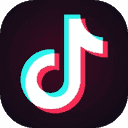
抖音国际版免登录
图像影音 2025/12/26 13:45:17 下载
小苹果影视盒子(内置点播+直播)
图像影音 2025/12/26 13:10:21 下载
酷狗音乐免广告
图像影音 2025/12/25 18:25:08 下载
明日影视app官方
图像影音 2025/12/25 17:53:46 下载
快手(极速版)
图像影音 2025/12/25 17:52:49 下载
白玉影院
图像影音 2025/12/25 17:51:39 下载
八一影院安卓版
图像影音 2025/12/25 17:49:55 下载
方格音乐
图像影音 2025/12/25 17:33:18 下载
抖音全球无限制(抖音国际版无限制ios)破解ios
图像影音 2025/12/25 17:09:38 下载
快手极速版2019旧版本
图像影音 2025/12/25 16:57:35 下载